WordPress 웹사이트에 Dropbox 업로드 양식을 추가하는 방법
게시 됨: 2018-01-15WordPress 파일 업로드를 Dropbox로 자동 전송하는 업로드 양식을 만드는 방법을 찾고 계십니까? 이러한 파일을 쉽게 관리하거나 안전하게 보관할 백업 복사본을 만들고 싶을 것입니다.
이 가이드에서는 WordPress 웹사이트에 Dropbox를 추가하는 방법을 보여줍니다. 이렇게 하면 WordPress 양식 파일 업로드 사본을 Dropbox로 보내는 연락처 양식을 만들 수 있습니다.
튜토리얼을 읽고 싶다면 아래에 작성 방법을 작성했습니다.
Dropbox를 업로드 양식과 통합해야 하는 이유
WPForms를 사용하면 끌어서 놓기 편집기를 사용하여 매력적인 연락처 양식을 디자인할 수 있을 뿐만 아니라 파일 업로드 및 지불 옵션과 같은 고급 기능을 양식에 쉽게 추가할 수도 있습니다.
기술 지원 양식, 게스트 게시물 제출 양식, 작업 지원 양식 등과 같은 다양한 유형의 파일 업로드 양식을 보았을 것입니다. 이러한 업로드 양식을 사용하면 파일을 더 쉽게 보낼 수 있으므로 사용자는 첨부 파일로 보내기 위해 전자 메일 응용 프로그램을 열 필요가 없습니다.
WPForms는 또한 귀하와 같은 웹사이트 소유자를 위해 사용자가 업로드한 파일을 더 쉽게 관리할 수 있도록 합니다. WordPress 대시보드에서 바로 업로드된 파일을 보고 삭제할 수 있습니다.
Dropbox 통합을 통해 더 나은 안전을 위해 Dropbox에 파일의 백업 사본을 보관할 수 있습니다. 이렇게 하면 서버가 손상되더라도 파일 손실에 대해 걱정할 필요가 없습니다.
WordPress 웹사이트에 Dropbox 업로드 양식을 추가하는 방법
가장 먼저 해야 할 일은 WPForms 플러그인을 설치하고 활성화하는 것입니다. 이 단계에 대한 도움말을 보려면 WordPress 플러그인을 설치하는 방법을 알아보세요.
웹사이트에 아직 파일 업로드 기능이 있는 문의 양식이 없는 경우 계속해서 만드십시오.
WPForms를 사용하여 파일 업로드 양식을 쉽게 만들 수 있습니다. 아래 비디오의 지침을 따르기만 하면 됩니다.
비디오의 단계를 수행하는 데 문제가 있는 경우 파일 업로드 양식 만들기에 대한 가이드를 따르세요. 업로드 양식을 만들었으면 Dropbox를 연결하여 파일 사본을 백업으로 보내는 방법을 알아보겠습니다. WordPress 업로드 위젯을 만드는 방법에 대해서도 읽을 수 있습니다.
Zapier를 WPForms와 연결
WPForms 플러그인을 Dropbox와 연결하여 웹사이트에 업로드를 추가하려면 먼저 플러그인을 Zapier와 연결해야 합니다.
Zapier를 사용하면 WPForms를 많은 타사 앱과 연결하여 더 많은 기능을 추가할 수 있습니다.
시작하겠습니다.
1단계: Zapier Addon을 설치하여 웹사이트에 Dropbox 추가
WPForms » Addons로 이동하여 Zapier Addon을 설치합니다. 애드온을 설치한 후 활성화 합니다.
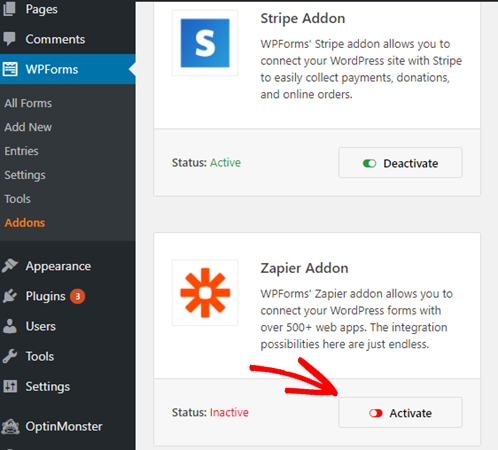
2단계: WPForms에 Zapier API 키 입력
WPForms » 설정 » 통합으로 이동하여 Zapier API 키를 복사합니다. 이 키는 웹사이트를 Zapier와 연결하는 데 필요합니다.
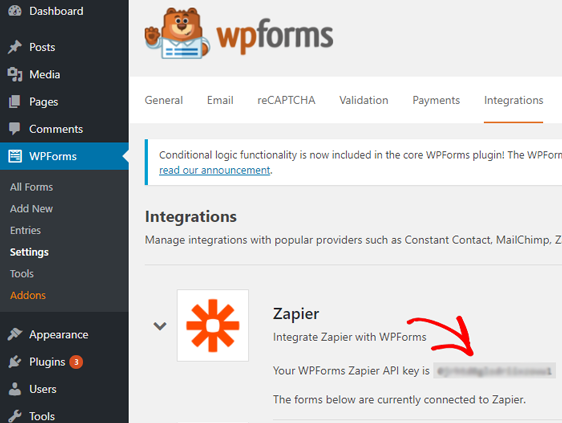
3단계: Zapier에 로그인
Zapier 계정에 로그인하고 Make A Zap 버튼을 클릭하십시오.
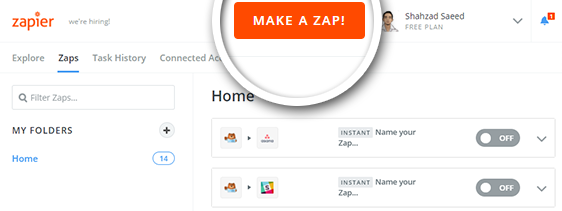
4단계: Zapier Trigger 앱 선택
다음 페이지에서 WPForms를 검색하고 트리거 앱으로 선택합니다.
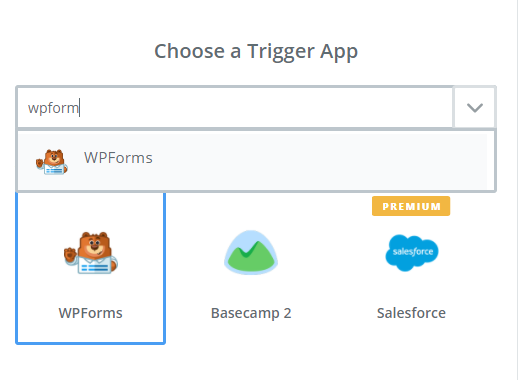
5단계: 새 양식 항목 선택
새 양식 항목 을 트리거로 선택하고 다음 단계로 진행합니다.
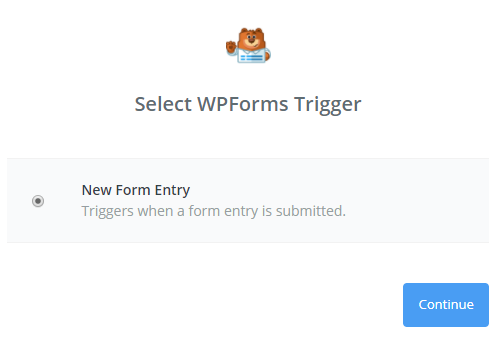
6단계: Zapier 계정을 연결하여 웹사이트에 Dropbox 추가
Zapier는 이제 웹사이트를 Zapier 계정에 연결하도록 요청합니다. 계정 연결 을 클릭 합니다 .
계정 연결 창에서 이전에 WPForms에서 복사한 웹사이트 URL과 Zapier API 키를 입력합니다. 올바른 계정을 선택하고 방금 추가한 계정을 선택하여 다음 단계로 진행합니다.
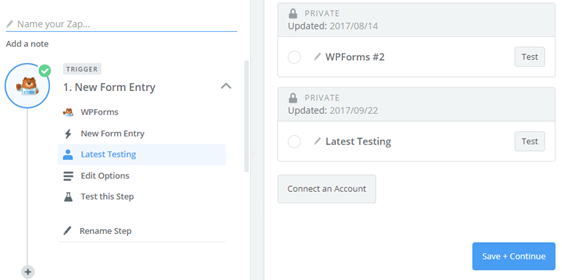
7단계: 업로드 양식 선택
다음 단계에서 WPForms에서 방금 생성한 업로드 양식을 선택하고 계속을 클릭합니다.
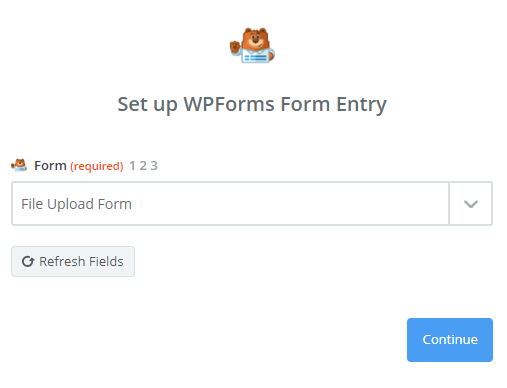
8단계: 업로드 양식 테스트
이제 Zapier에서 새 업로드 양식이 올바르게 작동하는지 테스트하도록 요청합니다. 테스트를 수행하기 전에 파일 업로드 양식을 사용하여 파일이 첨부된 테스트 메시지를 입력해야 합니다.

이렇게 하려면 WPForms » 모든 양식으로 이동하십시오 . 업로드 양식을 찾아 미리보기를 클릭합니다. 그런 다음 테스트 메시지를 입력하고 문의 양식을 통해 간단한 파일을 업로드합니다. 테스트 항목을 제출한 후 Zapier로 돌아가서 가져오기 및 계속하기 를 클릭합니다.
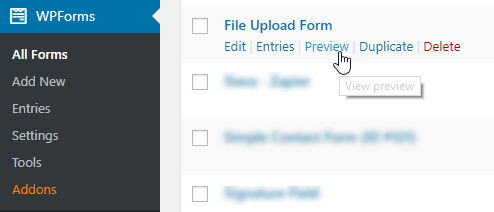
9단계: 성공 확인
테스트가 성공하면 계속 을 클릭하여 Dropbox를 WPForms와 연결합니다.
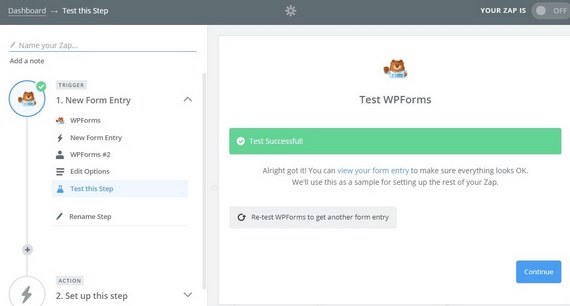
Dropbox를 WPForms와 통합
Dropbox와 WPForms를 연결하려면 Dropbox 계정에 로그인하고 WPForms 업로드 파일을 저장할 새 폴더를 만드세요. 그런 다음 Zapier로 돌아가 앱을 연결합니다.
1단계: Dropbox Action 앱 선택
작업 앱으로 Dropbox 를 검색하여 선택합니다.
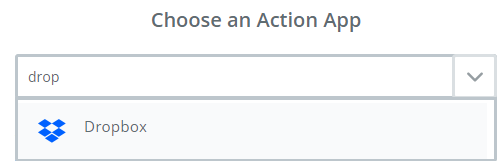
2단계: 파일 업로드 작업 선택
파일 업로드를 작업으로 선택하고 저장 + 계속을 클릭합니다.
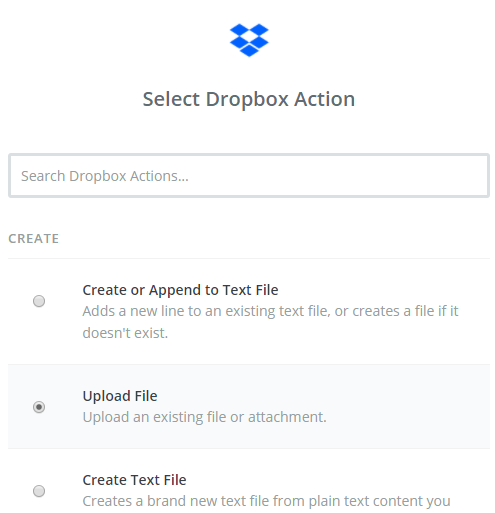
3단계: 계정을 연결하여 웹사이트에 Dropbox 추가
계정 연결을 선택하여 Dropbox 계정을 Zapier와 연결하세요.
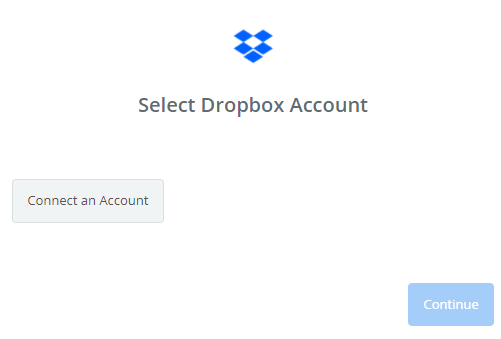
이제 계정이 연결되면 저장 + 계속을 클릭합니다.
4단계: 폴더 선택
이제 파일을 업로드할 Dropbox에서 올바른 폴더를 지정해야 합니다. 또한 Dropbox에 업로드할 파일 업로드 필드도 지정해야 합니다.
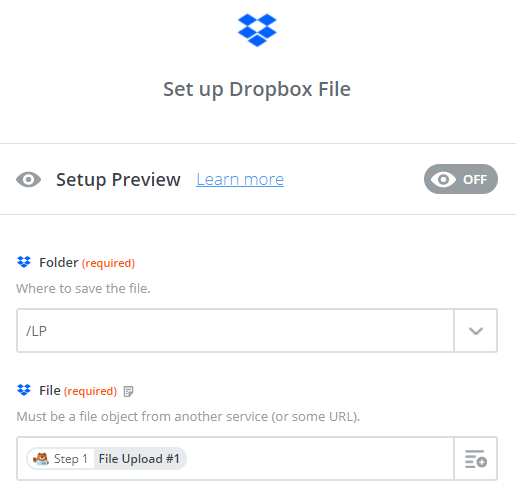
5단계: Dropbox로 테스트 보내기
방금 만든 작업 단계를 테스트하려면 Dropbox 로 테스트 보내기를 클릭하세요.
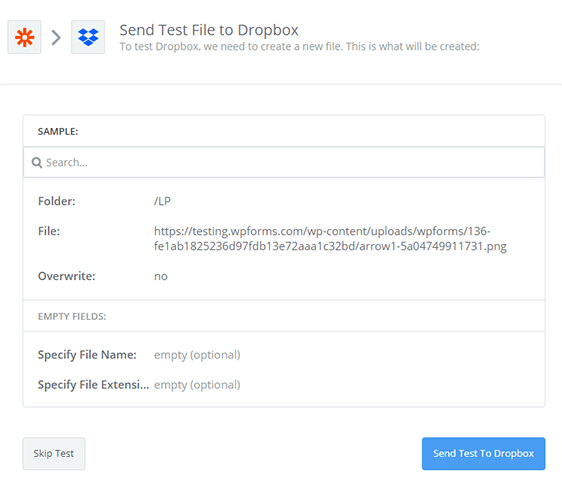
성공하면 마침 을 클릭하여 Zap을 완료합니다.
6단계: 웹사이트에 Dropbox를 추가하기 위해 Zap 이름 지정
당신의 기력 이름을 지정하고 활성 그것을 켜십시오.
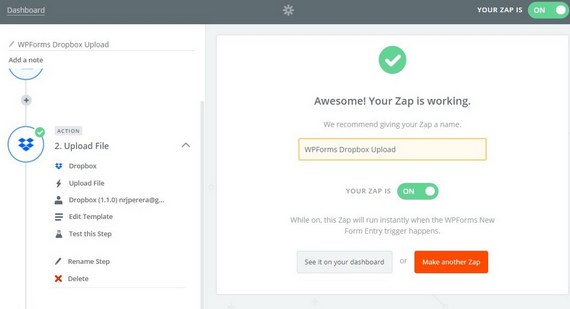
웹사이트에 Dropbox 업로드 양식 포함
웹사이트에 Dropbox를 추가하려면 양식을 포함해야 합니다. WPForms를 사용하면 블로그 게시물, 페이지 및 사이드바 위젯을 포함하여 웹사이트의 여러 위치에 양식을 추가할 수 있습니다.
이제 가장 일반적인 게시물/페이지 삽입 옵션을 살펴보겠습니다.
시작하려면 WordPress에서 새 페이지 또는 게시물을 생성하거나 기존 페이지의 업데이트 설정으로 이동하십시오. 그런 다음 첫 번째 블록(페이지 제목 아래의 빈 영역) 내부를 클릭하고 + 더하기 기호를 클릭한 다음 WPForms 아이콘을 클릭합니다.
이제 WPForms 위젯이 블록 안에 나타납니다. WPForms 드롭다운을 클릭하고 페이지에 삽입할 이미 만든 양식을 선택합니다.
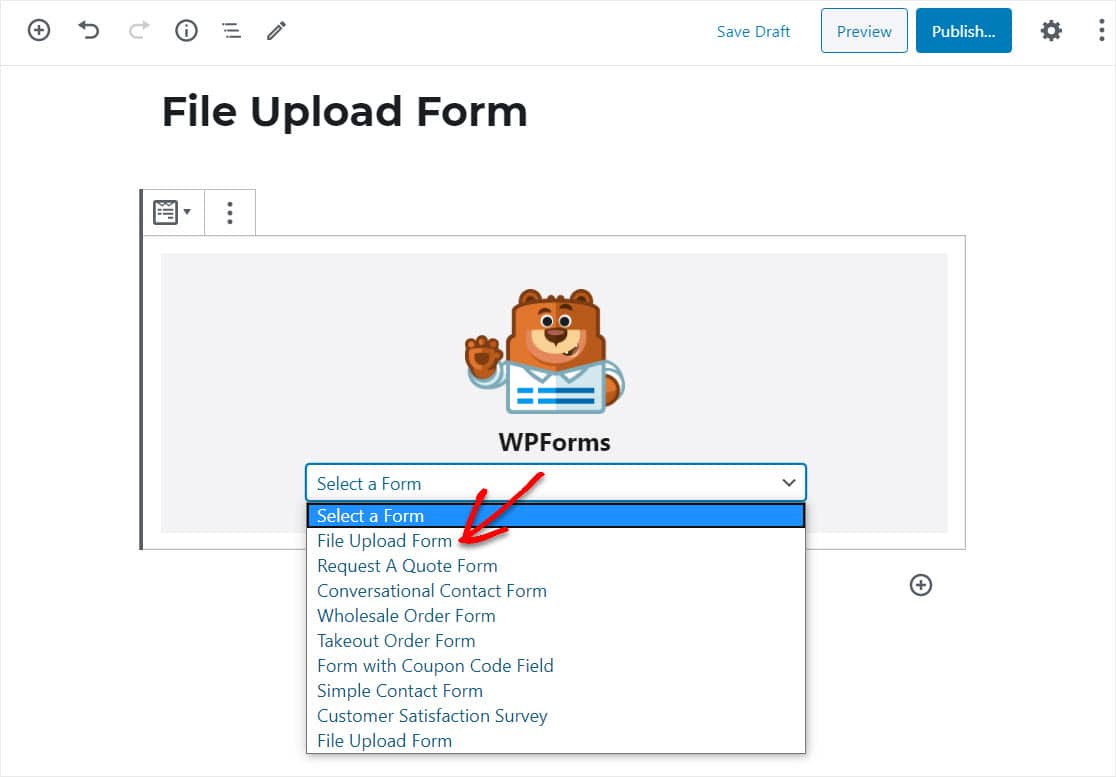
양식이 마음에 들면 계속 진행하고 게시하여 사이트에 양식을 게시하십시오.
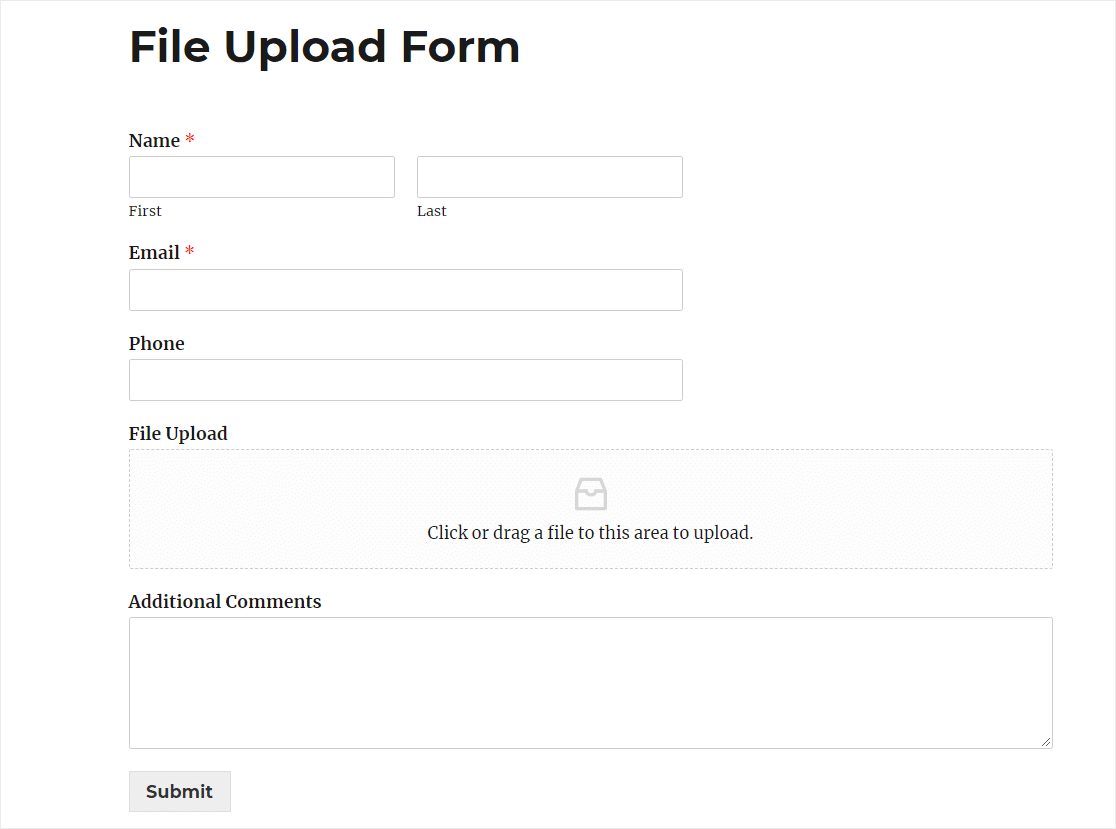
웹사이트에 Dropbox 추가에 대한 최종 생각
브라보! 업로드된 파일의 사본을 Dropbox로 보내는 멋진 업로드 양식을 만들었습니다. 이제 양식을 통해 웹사이트에 Dropbox를 추가하는 방법을 알게 되었습니다.
WPForms와 Zapier를 함께 사용하는 더 멋진 방법은 다음 게시물을 확인하세요.
- WordPress 양식의 연락처를 Google 스프레드시트에 저장하는 방법
- WordPress 문의 양식을 Discord에 연결하는 방법 알아보기
- WordPress용 맞춤형 Airtable 양식을 만드는 방법
그리고 이것은 WPForms를 사용할 때 얻을 수 있는 많은 초능력 중 일부일 뿐입니다. WordPress 플러그인의 수십 가지 놀라운 기능을 확인하고 블로그에서 이와 같은 튜토리얼을 더 찾아보세요.
또한 더 많은 WordPress 가이드 및 자습서를 보려면 Facebook 및 Twitter에서 우리를 팔로우하십시오.
